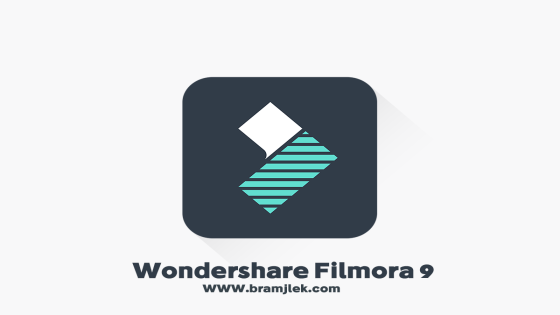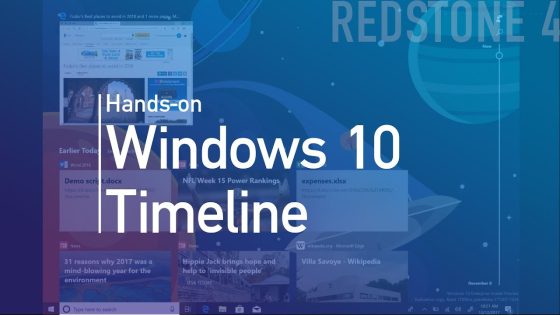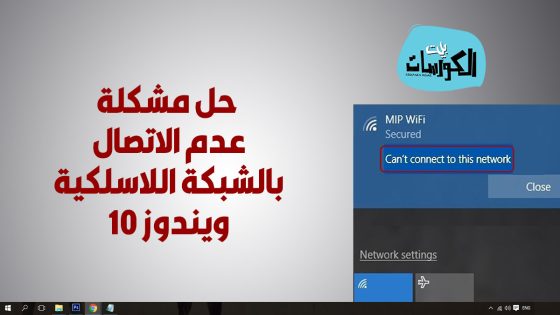نتحدث في هذا التقرير عن طرق فعالة للحفاظ على باقة الإنترنت ، إذ أنه مهما بلغت محاولتنا من أجل إطالة باقة الإنترنت على هواتفنا النقالة لفترة أطول، لا نستطيع النجاح في ذلك الأمر وقد يكون السبب راجعًا إلى أن التطبيقات صارت أكثر جوعاً للبيانات ودائما ما تجدها في حاجة للتحديث باستمرار كما اكتسبت الشبكات الإجتماعية ومنصات الفيديو شعبية كبيرة ولم نعد نستطيع أن تحمل يومًا واحدًا بعيدا عن مشاهدة الفيديوهات سواء على يوتيوب أو فيسبوك وتيك توك على سبيل المثال.
ذلك الأمر جعل من الصعب بمكان على أي مستهلك أن يقلل استهلاك البيانات الخاصة بهاتفه المحمول الذي يعمل بنظام الأندرويد وبالتالي تجد باقة الإنترنت لا يمكن أن تستمر للمدة المطلوبة ويضطر المستهلك أن يقوم بدفع الأموال لكي يحددها مرة أخرى، ولهذا سنستعرض معكم خلال السطور التالية بعض الطرق الفعالة والتي عن طريقها ستحول دون الإفراط في استهلاك بيانات الهاتف.
طرق فعالة للحفاظ على باقة الإنترنت
تخصيص إعدادات هاتفك الأندرويد
تعتبر من أهم طرق فعالة للحفاظ على باقة الإنترنت ، حيث يكون في إمكانك بكل سهولة أن تعين حد لاستعمال باقتك الشهرية وذلك الأمر يعمل على تجنب إلتهام بيانات هاتفك دون علم، ويمكن أن تفعل هذه الطريقة عن طريق إعدادات هاتفك الأندرويد وهكذا عندما تحاول تخطي الحد اليومي المسموح به سوف يجرى تنبيهك حتى لا تفقد باقتك بشكل سريع.
ثم يمكنك أن تتوجه إلى الإعدادات وبعدها يجب أن تنقر على استعمال البيانات ثم الفواتير وبعدها الحد من البيانات Settings >> Data Usage>>Billing Cycle>>Data limit and billing cycle، ومن ثم يكون في إمكانك أن تعين الحد الأقصى لمقدار البيانات الذي تريد أن تستعمله في غضون شهر كما يمكنك أن تفعل اختيار قطع الإتصال التلقائي من الشبكة بمجرد الوصول لذلك الحد.
تقييد التطبيقات التي تعمل في الخلفية
قد لا يكون هاتفك النقال قيد الاستعمال ومع هذا تستمر غالبية التطبيقات في استنزاف باقة الإنترنت الخاصة بك عن طريق عملها في الخلفية ولكن يكون في الإمكان مراقبة تطبيقاتك وتتبع إستهلاك كل تطبيق لبيانات الهاتف وإيقاف عمل التطبيقات التي تقوم بالتهام باقة النت الخاصة بك عن طريق الإنتقال للإعدادت ثم استعمال البيانات Settings >> Data Usage.
بعد هذا ستتمكن من رؤية كل تطبيقات الهاتف وبجانبها استهلاكها للبيانات، وعندما تجد استهلاك ضخم للبيانات من أي التطبيقات يكون في إمكانك أن تقيد استعماله لباقة الإنترنت من خلال اخنيار تقييد بيانات الخلفية Restrict app background data لكي تقوم بحماية باقتك ومنع إستنزافها بشكل سريع.
الاتصال المحدود Metered Connection
عندما تتصل بالإنترنت عبر الإنترنت اللاسلكي فإن أي نظام تشغيل تعمل عليه في استنزاف البيانات لأنه يقوم بالاعتماد على زيادة حجم باقات الإنترنت المنزلية التي تكون كافية في المعتاد لعمل العديد من الأشياء، ولكن عندما تكون باقة الإنترنت المنزلية محدودة، أو تكون متصلًا بالواي فاي عن طريق Hotspot من باقة هاتف، فإن نظام التشغيل في هذه الحالة لن يعرف بهذا من تلقاء نفسه لكي يقوم بتعطيل التحديثات التلقائية والاستهلاك المفرط، ولابد لك أن تعرفه هذا وإلا تسبب في استنزاف الباقة.
ولكي تؤدي هذا يجب أن تتوجه إلى اسم الشبكة التي يتصل بها جهازك، ثم تنتقل إلى إعداداتها بعدها اختر Set as metered connection، ذلك الأمر يمكن أن تطبقه بشكل سهل على نظام ويندوز، ولكن في أندرويد يكون مدعوم ولكن ليس كل صناع الهواتف يجعلونه متاحًا للاستعمال، فربما تجده في الهاتف النقال الخاص بك، وربما تكون مضطرًا إلى البحث عن طريقة صعبة لكي تطبقه، أما بالنسبة لهاتف آيفون فهو لا يزال تحت التجريب في إصدار iOS 13 الذي سيُطلق رسميًا بعد عدة أيام.
استخدام بيانات أقل عبر المتصفح
يعتبر متصفح جوجل كروم واحد من أبرز وأشهر متصفحات الويب المستعملة على هواتف الأندرويد، ويوفر الكثير من المميزات، وسوف أتحدث في السطور القادمة عن خاصة مهمة للغاية وهي ضغط البيانات خلال التصفح والتي بتفعيلها سوف يجرى تقليل مقدار استنزاف البيانات بشكل كبير على هاتفك الأندرويد.
وبمجرد أن تشغل ميزة ضغط البيانات الخاصة بالبراوزر، سيقوم جوجل كروم بضغط البيانات وتقليص الصفحات قبل أن تفتحها على هاتفك من أجل أن تمنع استنزاف باقة النت لديك ويكون في إمكانك الوصول إلى هذه الميزة من خلال فتح متصفح كروم ثم اضغط على الثلاث نقاط في الأعلى وبعدها يجب أن تقوم باختيار الإعدادات ثم فعل خيار Data Saver وهكذا يجب أن تحفظ بيانات هاتفك خلال التصفح.
تحديث التطبيقات عبر الواي فاي فقط
تعتبر تلك الخاصية من طرق فعالة للحفاظ على باقة الإنترنت، من خلال تعطيل التحديث التلقائي للتطبيقات حيث أن معظم التطبيقات تحدث نفسها بمجرد أن يوجد إتصال بالإنترنت سواء عبر البيانات أو الإنترنت اللاسلكي، ولذلك ستكون في حاجة إلى أن تتأكد من أن تطبيقاتك لن تحدث نفسها إلا عندما تُوفر إتصال بالواي فاي فقط من خلال الذهاب إلى متجر جوجل بلاي ثم قائمة وبعدها إعدادات والتحديث التلقائي للتطبيقات واختر التحديث عبر الواي فاي فقط Menu>>Settings >>Auto-update apps >> Auto-update apps over Wi-Fi only.
التحديث التلقائي للتطبيقات
سواء كنت تستعمل ويندوز أو أندرويد أو آيفون، فإن توفر تطبيقات لكل منصة منهم على متجر التطبيقات الذي يتبع يعد عاملًا مشتركًا بينهم، وذلك المتجر دائمًا ما يكون مضبوطًا بحيث يقوم باستغلال وجود أي اتصال واي فاي ليحدث التطبيقات المحملة على جهازك بشكل تلقائي، ومن ثم فإنك تكون ملزمًا بالانتقال إلى إعدادات المتجر لمنع التحديثات التلقائية للتطبيقات تمامًا، والتحديث سيكون يدويًا عندما ترغب أنت في ذلك.
ضبط إعدادات المزامنة على جهاز الأندرويد
يجب أن تنتبه إلى خاصة تعطيل المزامنة التلقائية للتطبيقات مثل تويتر وفيس بوك وجوجل التي تعمل على أن تزامن الملفات مثل الصور ومقاطع الفيديو ومن ثم تستنزف قدرا أكبر من الطاقة، ولكي تضبط إعدادات المزامنة يجب أن تنتقل لإعدادات الهاتف ثم الحسابات Accounts، ولكي تضبط مزامنة جوجل مثلًا، يجب أن تختار تطبيق جوجل وعطل الخيارات التي لا تكون في حاجة لها.